Как да персонализирате шрифтове на панели за четене на Outlook 2016

Ето как да промените и персонализирате шрифта за заглавия по имейл, заглавия на редове и основната част на съобщенията в панела за четене на Outlook 2016.
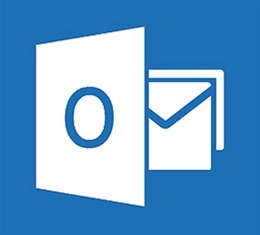
Вече ви показахме как да персонализирате шрифтове вOutlook 2010, но оттогава нещата се промениха доста. Ето как да намерите тази малко известна настройка, за да персонализирате шрифта за заглавия по имейл, заглавия на редове и съдържанието на съобщенията.
Персонализирайте шрифтове на панела за четене на Outlook 2016
Първо, от лентата изберете изглед и след това Преглед на настройките.
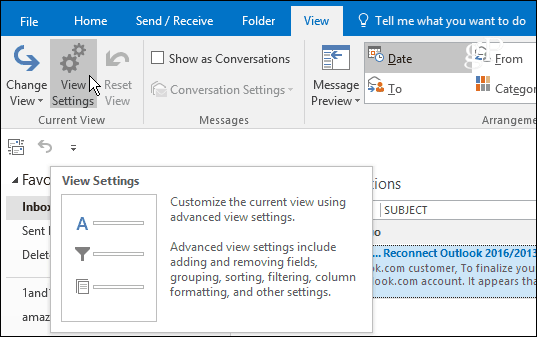
Когато се появи прозорецът за разширени настройки на изгледа, има два бутона за отбелязване, които позволяват промяна на шрифтове - Други настройки и Условно форматиране.
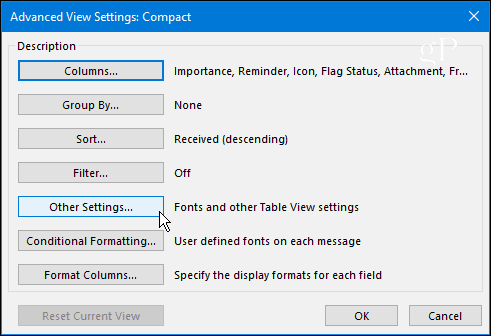
Други настройки ви позволява да коригирате шрифтове за заглавия на колони, преглед на съобщения и други. Например, предпочитам моя панел за четене, зададен на дъното, който можете да зададете тук или като отидете на Изглед> Оформление> Прозорец за четене и изберете къде искате. Както при всички версии на Windows, Outlook има много съкращения, когато става дума за опции за настройки.
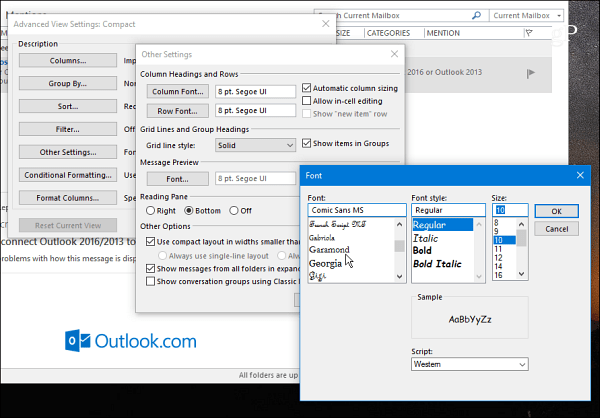
Върви напред и играй наоколо с различни настройкидокато не добиете желания от вас вид. В примера по-долу смених шрифтовете Colum, Row и Message Preview за любимите на всички - Comic Sans (и, да, това би било шега).
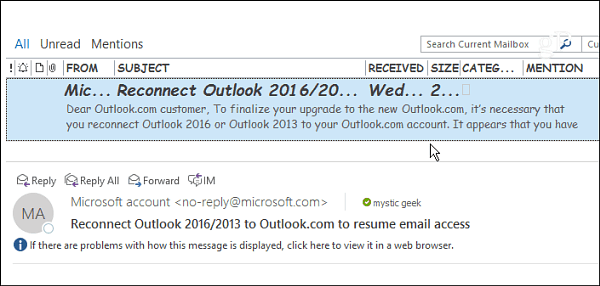
Използвайте условно форматиране
Условно форматиране ви позволява да персонализирате неща въз основа на зададените от вас правила за електронна поща. По подразбиране са активирани седем правила, които можете да персонализирате или добавите свои. Създавате правило, като изберете Добавяне> Състояние> Още възможности за избор и след това добавете правилото си там. В примера по-долу създадох правило за само елементи, които се четат.
След това зададох шрифта на ShowCard Gothic. Ако имате заета входяща кутия, възможността да персонализирате шрифтове въз основа на правила е добър начин да направите най-важната си поща, за да привлече вниманието ви.
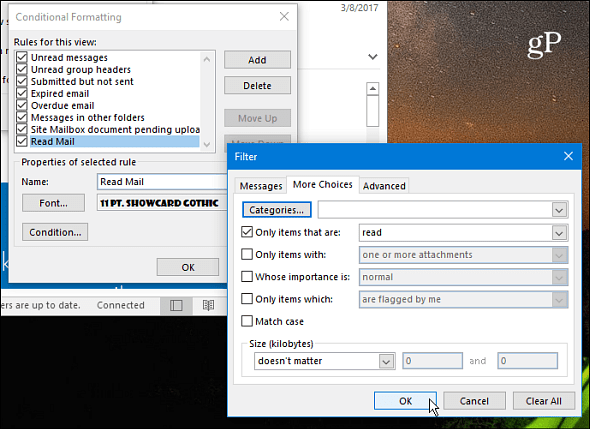
След като направих само няколко ощипвания, това е, с което в крайна сметка завърших. Разбира се, можете да настроите нещата за това, което работи най-добре за вас и вашия работен процес.
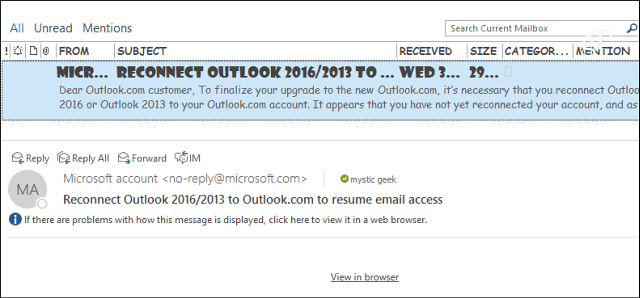
Друга настройка, която си струва да се посочи, е способносттаза да увеличите шрифта в тялото на съобщението. Просто използвайте плъзгача, разположен в долния десен ъгъл, за да увеличите или намалите размера на шрифта. Или изберете бутона за увеличение и изберете конкретен размер. Друг начин за увеличение е да задържите клавиша Ctrl, докато сте в тялото на съобщението, и превъртете колелото на мишката нагоре или надолу.
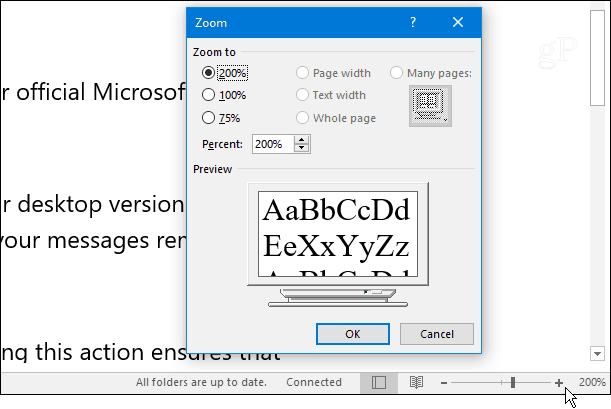
Искате ли да персонализирате шрифтовете на панела за четене в Outlook? Оставете ни коментар по-долу и ни кажете какво работи най-добре за вас.










Оставете коментар